Frågor och svar om Biometrias IT-tjänster
VIOL - VIS
Hur länge finns mätdata sparat i VIS?
Mätdata finns sparat i VIS innevarande säsong plus två säsonger bakåt i tiden. En säsong är på ett år, beräknat från 1 augusti. Rensning av mätdata sker utifrån mätdatum varje höst.
Finns mätningen sparad i VIS fast den är makulerad?
Ja, en godkänd mätning som har makulerats finns sparad i VIS.
Hur vet jag om en makulerad mätning ingår i resultatet?
Jag är i VIS - Volymer & värden, Köpare. Vad är skillnaden om jag markerar fältet köpt från eller inte i urvalet?
Jag är i VIS - Volymer & värden, Köpare. Vad är skillnaden om jag markerar fältet köpt från eller inte i urvalet?
Jag är i VIS - Volymer & värden, Köpare eller Säljare. Vad är skillnaden om jag markerar ja eller nej för fältet kollektivomräkning i urvalet?
Hur söker jag efter skördade, skotade och transportrapporterade volymer i VIS - Volymer & värden, Köpare eller Säljare?
Varför får jag inte med mätningen i resultatet när jag gör en sökning i VIS?
Varför saknas det volymer i resultatet när jag gör en sökning i VIS?
Varför står det plus och minustecken vid mätningen i resultatet?
Kan jag leta fram vilka mätningar som är inmätta mot en virkesorder?
Varför står det mak vid mätningarna i resultatet i VIS-Volymer & värden, Inmätt per virkesorder?
Varför visas tecknet * istället för sortiment i resultatet när jag har gjort en sökning i VIS - Avlämnat/avvisat?
Är det nettolängd eller bruttolängd som ligger till grund för Stocknotan?
Det är nettolängden som ligger till grund för Stocknotan. Det lagras inga bruttolängder i kvantitetssystemet. För de sortiment som mäts enligt de nya sågtimmerbestämmelserna finns det inga längdavdrag och därmed bara en längd.
Varför stämmer resultatet i VIS - Stocknota inte överens med resultatet i VIS - Volymer & värden?
Varför stämmer resultatet i VIS - Energi inte överens med resultatet i VIS - Volymer & värden?
Hur får jag fönstren i Viol att sluta fladdra?
VIOL - Virkesorder
Kan jag byta förstaledskontrakt i en virkesorder?
Det går inte att byta förstaledskontrakt i en virkesorder. Däremot kan du göra ändringar i förstaledskontraktet.
Kan samma förstaledskontrakt finnas i flera virkesorder?
Ja, det går att ha samma förstaledskontrakt i flera virkesorder.
Om ett förstaledskontrakt redan finns i en virkesorder måste dock nästa virkesorder med samma förstaledskontrakt skapas utifrån förstaledskontraktet. Försöker du skapa en ny virkesorder i fönstret virkesorder företag genom att ange förstaledskontraktet, får du felmeddelandet att kontraktsinformation finns redan.
För att skapa en virkesorder utifrån förstaledskontraktet går du in under tjänster i menyraden, välj virkesorder och sedan förstaledskontrakt. Kontraktets identitet består av ett kontraktsnummer, säljarens huvudkod och köparens huvudkod. Fyll i numret på kontraktet samt säljarens och köparens huvudkod. Tryck på knappen öppna i verktygsfältet och kontraktet öppnas. Tryck sedan på knappen virkesorder.

En meddelanderuta öppnas med frågan ”Vill du skapa en virkesorder utifrån det lagrade förstaledskontraktet?”. Svara yes om du vill göra det och ett nytt fönster öppnas där det går att skapa en virkesorder.
Hur söker jag fram vilka virkesorder ett kontrakt finns i?
I virkesorderförteckningen kan du söka fram vilka virkesorder ett kontrakt finns i. Gå in under tjänster i menyraden, välj virkesorder och sedan virkesorderförteckning. Fyll i önskade urvalskriterier t.ex. kontraktsnummer och huvudkod för säljare och köpare. Utför sökningen genom att trycka på knappen utför i verktygsfältet. Resultatet visas under fliken resultat i form av en lista över aktuella virkesorder.
Hur söker jag fram vilka virkesorder ett kontrakt finns i?
I virkesorderförteckningen kan du söka fram vilka virkesorder ett kontrakt finns i. Gå in under tjänster i menyraden, välj virkesorder och sedan virkesorderförteckning. Fyll i önskade urvalskriterier t.ex. kontraktsnummer och huvudkod för säljare och köpare. Utför sökningen genom att trycka på knappen utför i verktygsfältet. Resultatet visas under fliken resultat i form av en lista över aktuella virkesorder.
Det är fel internt nummer 2/leverantör i virkesorderns förstaledskontrakt. Kan jag ändra det?
Det är fel namn och adress till internt nummer 2/leverantör i virkesorderns förstaledskontrakt. Kan jag ändra det?
Kan jag ändra sortiment på en kontraktsrad eller en virkesorderrad?
Kan jag ta bort en kontraktsrad eller en virkesorderrad?
Är det någon skillnad på en virkesorderrad med status klar och en virkesorderrad där status är blankt?
Nej, i båda fallen anses virkesorderraden som klar och mätningar kan gå mot raden. Däremot kan inga mätningar gå mot en virkesorderrad med status makulerad eller vilande.
Måste befraktare finnas angivet i virkesordern?
Om mätningarna som går mot virkesordern ska redovisas i transportsystemet måste befraktare vara angivet. Befraktare anges i fältet befraktare med huvudkod och internt nummer eller i fältet bef med en siffra för i vilket led befraktaren finns som köpare.
Kan jag förhindra att mätningar som går mot en viss rad i virkesordern redovisas i transportsystemet?
I virkesordern kan du ange transportalternativ 9 i kolumnen TrpAlt. Om transportalternativ 9 är angivet på en rad i virkesordern redovisas mätningarna som går mot aktuell rad inte i transportsystemet.
Kan fältet AvvBest i ett förstaledskontrakt eller köparekontrakt påverkar mina mätbesked?
Vad ska jag göra om fönstren med virkesorder låser sig och börjar flimra?
Prova sedan att klicka upp VIOLS programfönster igen, då flimrar inte längre fönstret virkesorder och du kan fortsätta ditt arbete.
Slutar inte fönstren med virkesorder att flimra är ett alternativ att starta om VIOL. Biometria arbetar med att hitta en lösning på problemet.
Hur skapar jag en mall?
Hur använder jag en mall?
Det är bekvämt att arbeta med mallar men det kan även vara lätt att glömma att ändra vissa uppgifter. Kontrollera uppgifterna en extra gång innan du sparar virkesordern.
Hur ändrar jag en mall?
Påverkas de kontrakt och virkesorder som jag tidigare har skapat om jag ändrar en mall?
En mall är ett vanligt kontrakt eller en vanlig virkesorder som kopieras för att göra liknande kontrakt eller virkesorder. När du gör en ändring i en mall påverkar det inte de kontrakt och virkesorder som tidigare har skapats.
Varför går det inte att trycka på knappen transportorder i virkesordern?
Texten ”open connection center” visas. Klicka på texten och ett nytt fönster öppnas.

Tryck på knappen file security. Ett nytt fönster öppnas. Kontrollera att svaren ”Full access” och ”Never ask me again” är markerade.

Ytterligare en orsak till att knappen transportorder är inaktiv kan vara att du behöver uppdatera din citrixklient. Biometria gör hela tiden förbättringar och förändringar i VIOL. En liten del av systemet finns i din dator, en så kallad citrixklient. Det är en fil som hjälper din dator att kommunicera med olika applikationer på Violweb som t.ex. VIOL. Du måste själv uppdatera din citrixklient med jämna mellanrum. En gång om året räcker.
Du uppdaterar din citrixklient genom att gå in på biometria.se, välj Kontakt och Support, Om vår support och scrolla ned. Där finns filer för VIOL. Tryck på installera för att uppdatera din citrixklient. Om du får problem med installationen kan det bero på att du inte är behörig att göra det utifrån de behörigheter ditt företag har gett dig. Kontakta då den datatekniskt ansvarige hos er. Efter att du har uppdaterat din citrixklient kan du logga in i VIOL igen för att se om knappen transportorder är aktiv.
Har du fortfarande problem efter att du har gått igenom orsakerna ovan kan du kontakta Biometrias support på telefon 010-2285900 eller skicka e-post till support@biometria.se
Varför är det inga rader i transportordern när jag har valt att transportordern automatiskt ska skapas utifrån de rader som har status blankt eller är klarmarkerade i virkesordern?
I dina personliga inställningar i VIOL kan du välja om transportordern ska skapas automatiskt när du trycker på knappen transportorder i virkesordern. Då skapas en transportorder utifrån de rader som har status blankt eller klarmarkerade i virkesordern, utan att fönstret med val för transportorderutskrift visas.
Om du även har ett transportföretag angivet i dina personliga inställningar i VIOL, kommer det transportföretaget att finnas med i kriterierna utifrån vilka transportordern skapas. Om transportföretaget inte finns angivet i virkesordern, kommer inga rader i virkesordern att ingå i transportordern.
Biometria rekommenderar att du väljer bort direktutskrift av transportorder. Gå in under redigera i menyraden och välj inställningar. Under fliken virkesorder avmarkerar du fältet direktutskrift av transportorder med klarmarkerade rader. Nu kommer fönstret med val för transportorderutskrift att visas när du trycker på knappen transportorder i virkesordern. Då kan du ta bort eller redigera uppgifterna i fältet transportföretag.
Om du istället vill ta bort transportföretag i dina personliga inställningar, gå in under redigera i menyraden och välj inställningar. Under fliken transport tar du bort uppgifterna i fältet transportföretag. Nu kommer inte uppgifterna om transportföretag att fyllas i automatiskt i transportordern eller transportsystemet.
Går det att skicka en transportorder med e-post?
Ja, i virkesordersystemet finns möjligheten att spara en transportorder som en fil på egen dator för att sedan t.ex. skicka iväg den via e-post.
Gå in under redigera i menyraden och välj inställningar och fliken virkesorder. Markera att när en transportorder skapas ska även en kopia sparas som en fil i din dator. Du måste även fylla i en sökväg. Med sökväg menas att ange en katalog på din dator t.ex. C:\Temp. Observera att du måste ange en katalog på din egen dator, det går t.ex. inte att ange en nätverkskatalog. När du sedan trycker på knappen transportorder i virkesordern sparas en transportorder lokalt i din dator. Filen namnsätts med virkesordernummer samt tidpunkt när filen skapades. Om sökvägen saknas eller är felaktig lämnas ett felmeddelande i samband med att transportordern ska skapas.
När du lagrar en vältlapp första gången öppnas ett fönster med två frågor.
Svara ”Full access” på den första och ”Never ask me again” på den andra. Om du svarar fel på frågorna går det inte att skriva ut vältlappen därför att skrivarikonen är inaktiv.
Finns det någon beskrivning över de avvisningsorsaker som kan visas när ett kontrakt eller en virkesorder ska sparas?
I Biometrias handbok ”Vanliga avvisningsorsaker i virkesordersystemet” får du en kort förklaring till vanliga avvisningsorsaker samt förslag på lösning. Handboken hittar du här.
Varför får jag avvisningsorsaken kontraktsinformation finns redan?
För att skapa en virkesorder utifrån förstaledskontraktet går du in under tjänster i menyraden, välj virkesorder och sedan förstaledskontrakt. Kontraktets identitet består av ett kontraktsnummer, säljarens huvudkod och köparens huvudkod. Fyll i numret på kontraktet samt säljarens och köparens huvudkod. Tryck på knappen öppna i verktygsfältet och kontraktet öppnas. Tryck sedan på knappen virkesorder.
En meddelanderuta öppnas med frågan ”Vill du skapa en virkesorder utifrån det lagrade förstaledskontraktet?”. Svara yes om du vill göra det och ett nytt fönster öppnas där det går att skapa en virkesorder. Det fönster som öppnas är samma fönster som öppnas om du väljer tjänster i menyraden och sedan virkesorder och virkesorder.
Varför får jag avvisningsorsaken kontraktsinformation finns ej?
Varför får jag avvisningsorsaken antingen IPkod mottag eller rh?
Varför får jag avvisningsorsaken köpare eller säljare finns ej i aktörsregistret?
Angiven huvudkod för köpare eller säljare finns inte lagrad hos Biometria. Kontrollera att huvudkoden för köpare eller säljare i förstaledskontraktet och i affärsledskedjan är korrekt. Kontakta Biometrias support på telefon 010-2285900 eller skicka e-post till support@biometria.se om du vill registrera en ny huvudkod.
Varför får jag avvisningsorsaken säljare ej lika köpare i föregående led?
Den affärsledskedja som är angiven i virkesordern är inte logisk. Kontrollera uppgifterna under fliken affärsledskedja. Affärsledskedjan måste alltid vara logisk. Det innebär att köparen i ett affärsled alltid blir säljare i nästa affärsled. Köpare och säljare anges med huvudkod och internt nummer.
Varför får jag avvisningsorsaken SSTE, mott och motpl lika på flera rader?
VIOL - Transport
Varför är mätningen inte redovisad i transportsystemet?
Måste befraktare finnas angivet i virkesordern?
För att mätningarna som går mot virkesordern ska redovisas i transportsystemet måste befraktare vara angivet. Befraktare anges i fältet befraktare med huvudkod och internt nummer eller i fältet bef med en siffra för i vilket led befraktaren finns som köpare.
Jag har ändrat befraktare i virkesordern. Behöver mätningarna sparas om?
Ja, mätningarna måste sparas om efter att befraktare har ändrats i virkesordern. Det gäller även om befraktare tidigare saknades i virkesordern.
Kan Biometria ta bort trpalt 9 i virkesordern?
Jag har tagit bort trpalt 9 i virkesordern. Behöver mätningarna sparas om?
Om transportalternativ 9 är angivet i virkesordern redovisas inte mätningarna i transportsystemet. För att mätningarna ska redovisas i transportsystemet måste transportalternativ 9 tas bort och mätningarna sparas om.
Hur får jag fram en lista över larmade mätningar?
I förteckning redovisad mätning kan du söka fram larmade mätningar. Gå in under tjänster i menyraden, välj transport och sedan förteckning redovisad mätning. Fyll i önskade urvalskriterier t.ex. datum fr.o.m. och t.o.m. och huvudkod för befraktare. Markera att det endast är larmade mätningar du vill söka efter. Utför sökningen genom att trycka på knappen utför i verktygsfältet. Resultatet visas under fliken resultat i form av en lista över larmade mätningar.
Vad är det för skillnad på larmade mätningar som har status L, F och I?
Larmade mätningar kan ha status L, larmad, F, felaktig och I, inga fel. En mätning med status larmad måste sparas om eller korrigeras för att bli prisräknad. En mätning med status felaktig behöver inte alltid sparas om eller korrigeras för att bli prisräknad, det kan räcka med att aktuell felaktighet blir rättad. Status inga fel innebär att inga fel finns i det affärsled för transporten där du ingår som part. Dock finns det fel i det andra affärsledet som berörda parter måste rätta.
Undantaget är larmkoderna FMSL och TFSL. Larmkod FMSL berättar att en eller flera mätningar i samlasten saknas och larmkod TFSL berättar att bearbetning pågår av samlasten. Mätningarna kommer automatiskt att sparas om och korrigeras av transportsystemet när samlasten är korrekt. Detta trots att de har status L respektive F.
Vad ska jag göra med de mätningar som ingår i en samlast och är larmade med larmkoderna FMSL och TFSL?
Finns det någon beskrivning över larmkoderna?
En mätning har felaktigt redovisats i transportsystemet. Ska jag makulera mätningen?
Nej, du bör inte makulera mätningen. Om du makulerar mätningen försvinner den från VIOL. Istället kan du välja att mätningen inte ska redovisas i transportsystemet genom att välja ingen transportredovisning. Gå in under tjänster i menyraden, välj mätning och sedan rätta/korrigera. Öppna aktuell mätning. Under fliken transport väljer du ingen transportredovisning i fältet behandling. När du har sparat mätningen finns den kvar i VIOL men redovisas inte i transportsystemet.
Kan jag förhindra att mätningar som går mot en viss rad i virkesordern redovisas i transportsystemet?
I virkesordern kan du ange transportalternativ 9 i kolumnen TrpAlt. Om transportalternativ 9 är angivet på en rad i virkesordern redovisas mätningarna som går mot aktuell rad inte i transportsystemet.
Jag har öppnat en transportprislista direkt från en redovisad mätning i transportsystemet men alla fälten i prislistan är grå. Varför kan jag inte göra några ändringar?
Jag har öppnat ett transportkontrakt direkt från en redovisad mätning i transportsystemet men alla fälten i prislistan är grå. Varför kan jag inte göra några ändringar?
Varför går inte mätningen mot transportkontraktets senaste generation efter att jag gjort ändringar i transportkontraktet och sparat om mätningen?
Varför går inte mätningen automatiskt mot transportkontraktets senaste generation när jag sparar om mätningen?
Kan transportkontrakt ha överlappande internt nummer intervall?
Ja, två transportkontrakt kan ha överlappande internt nummer intervall om de inte har överlappande kontraktsperioder eller om de inte har samma köpare och säljare.
Hur omräknar jag en transportprislista vid dieselförändringar?
Är det bara grundprislistor som kan omräknas?
Har det någon betydelse vid omräkning om grundprislistan har status vilande eller aktiv?
Det har ingen betydelse vid omräkning om grundprislistan har status vilande eller aktiv. En fördel med att aktivera grundprislistan är att det görs fler kontroller av transportprislistan vid aktivering. Kontroller som annars inte görs förrän en transportprislista som skapats vid omräkning aktiveras.
Jag har gjort en sökning i transportprislisteförteckningen. Varför finns inte den retrobeställda transportprislistan med i resultatet?
Varför skiljer sig volymerna i TIS från volymerna i VIS?
För att följa upp transporterade volymer rekommenderar SDC att du använder dig av TIS. Vill du försöka att jämföra resultaten i TIS och VIS bör du vara medveten om vilket data som visas i dessa system.
I TIS finns endast de volymer som transportprisräknats
Alla volymer prisräknas inte i transport. Transportprisräkning kan t.ex. avbeställas genom att trpalt 9 anges på aktuell rad i en virkesorder. Det kan även vara så att en mätning är larmad i transport p.g.a. att prisräkningen misslyckats.
I TIS går det inte att söka på köpare och i VIS går det inte att söka på befraktare
Det leder till att företag jämför sina volymer som befraktare med sina volymer som köpare (oftast i led 1). Dessa volymer kan skilja sig åt eftersom befraktaren i virkesorder kan vara någon annan än köparen i led 1.
Redovisningen går inte "i takt" mellan TIS och VIS
En mätning kan bli redovisad i VIS samtidigt som den blir larmad i transport. Det innebär att om du i urvalskriterierna söker på redovisningsdatum så kan en mätning vara redovisad i VIS en dag men vara redovisad i TIS flera dagar senare, då larmet blev rättat.
Om du istället i urvalskriterierna söker på mätdatum så uppstår inte det här problemet men det kan ändå vara så att mätningar som är redovisade i VIS inte är redovisade i TIS.
I TIS hämtas volymen både från MS 5 och MS 1
I TIS hämtas volymen för varje redovisningsnummer antingen från MS 5 eller MS 1. Volymen kan alltså bestå av både MS 5 och MS 1 mätningar. I VIS hämtas volymen för alla mätningar antingen från MS 5 eller MS 1. Volymen består av antingen MS 5 eller MS 1 mätningar.
SSTE kan skilja sig mellan MS 5 och MS 1 i mätningar. MS 5 kan t.ex. ha inmätt sortiment 010 medan MS 1 på samma redovisningsnummer har inmätt sortiment 011 och 012. Därför kan även volymerna per sortiment skilja sig åt i TIS och VIS.
I TIS tas ingen hänsyn till kollektivomräkningar
Om en mätning kollektivomräknats så ändras mätningens volym i VIS enligt det senaste omräkningstalet men i TIS ändras volymen aldrig. Volymen som gällde vid inmätningen står fast.
Kontakta Biometria support på telefon 010-2285900 eller skicka e-post till trp@biometria.se om du behöver hjälp med att utreda varför resultatet i TIS inte stämmer överens med resultatet i VIS.
VIOL - Prisräkning
Varför har det inte blivit prisräknat?
Alt 1: Ingen prislista har valts i förstaleds- eller köparekontrakt.
Alt 2: Den angivna prislistan finns ej, alt är ej öppen för prisräkning för aktuell part.
Alt 3: Prislistehänvisning är gammal, finns ej eller är felaktig.
Alt 4: Inmätt sortiment stämmer inte överens med sortimenten på prislistan
Varför ser jag inte prislista i SDC-Arkiv, trots att den har behörighet att alla får titta och prisräkna mot den?
I SDC-arkiv läggs inte prislistor med behörighet B ut till allmän beskådan. B betyder att alla får titta på den i viol och prisräkna mot den. Om önskan finns att se den i sdc-arkiv kan prislistans ägare lägga ut ett partsex till just din huvudkod. Tag kontakt med listägaren eller Biometria, så lägger vi in en distributionsbeställning på just din huvudkod att du skall kunna se listan i SDC-arkiv.
Hur vet jag om ett prislistenummer är använt?
Det lättaste sättet är att i tjänster/prislisteadministration/prislista förteckning göra urval på de 3 första positionerna i prislistenumret, markera med en bock 'Inkludera MVS-prislistor' och tryck utför (ctrl+u). Då kommer en förteckning upp över prislistor som börjar med de 3 angivna siffrorna. Då syns det i Typ-kolumnen om det är en MVS-lista d v s uppdaterad i gamla miljön (blir ej tillgänglig efter 081231), eller Produktion, eller arbetskopia. Resultatet går att sortera per kolumn genom att dubbelklicka på rubriknamnet. Kolumnen Aktiverad talar om när prislistan lades i produktion första gången, och kolumnen Senast ändrad, talar om när prislistan förändrades senast. Tänk på att listan behöver inte vara använd om den ligger i produktion, men den har varit tillgänglig för prisräkning.
Hur kan jag i virkesordern styra att använda samma prislista i led 2 som i led 1?
I led 2 kan användas samma prislisteidentitet som ligger i led 1 via funktion i förstaledskontraktet. Detta är förbehållet enbart led 2.
Funktionen fordrar följande:
- Köparekontraktets prislista = blankt
- Fri term i förstaledskontraktets aktuella rad = 128 - 8
Funktionen kan användas även för prislisteidentitet som innebär avbeställd prisräkning. Då är term 128=9.
Prislistehänvisning - Varför kan funktionen radstöd ej öppnas?
Om du har en sortimentsrad i hänvisningen som innehåller sortiment med trädslag bokstav tillsammans med intervall av andra sortiment, går det ej att öppna radstödet. Om man måste in i radstödet får man tillfälligt plocka bort bokstavssortimentet och väl inne i radstöd lägga tillbaka det.
Ett tips kan vara att ha sortiment med bokstäver på egen rad.
Hur kan jag styra att råvara prisräknas med fast pris per MWh, m3fub eller m3s?
VIOL - Mätbesked
När kommer mätbeskeden?
I Biometrias produktionsplan kan du se när mätbeskeden kommer till Arkiv och när de skickas iväg med posten. Produktionsplanen hittar du på biometria.se.
Mätbeskeden kommer till Arkiv samma dag som de produceras. Det innebär att mätbeskeden ofta finns i Arkiv innan de kommer till dig med posten.
Varför får jag inga mätbesked?
Kan jag se i VIOL om en mätning gått ut på ett mätbesked?
Vad betyder bokstaven och siffrorna i mätbeskedsnumret?
Efter mätbeskedsomgången kommer slutligen ett mätbeskedslöpnummer som är ett specifikt nummer för mätbeskedet.
Vad betyder plustecknet och minustecknet som står vid några av redovisningsnumren på mätbeskedet?
Vad betyder bokstaven D som står vid ett redovisningsnummer på mätbeskedet?
Bokstaven D berättar att mätningen har blivit kollektivomräknad
Det är fel adress på mätbeskeden. Vem kan ändra det?
Kontakta Biometria support på telefon 010-2285900 eller skicka e-post till support@biometria.se om du vill ändra din adress på mätbeskeden.
Vi vill dock att beställningen på en adressändring ska komma från aktuellt företag.
Vad är en mätbeskedsbeställning?
Hur ser mina mätbeskedsbeställningar ut?
Kontakta Biometria support på telefon 010-2285900 eller skicka e-post till support@biometria.se för att få reda på hur dina mätbeskedsbeställningar ser ut.
Vem kan beställa ändring av mätbeskedsbeställningar?
Det är köparen som beställer ändring av mätbeskedsbeställningar. Undantaget är om säljaren vill avbeställa sina pappersutskick av mätbesked.
Kontakta Biometria support på telefon 010-2285900 eller skicka e-post till support@biometria.se om du vill ändra en mätbeskedsbeställning.
Går det att göra en särskild mätbeskedsbeställning för ett enskilt sortiment?
Nej, det går inte att göra en särskilda mätbeskedsbeställning för ett enskilt sortiment.
Kan fältet AvvBest i ett förstaledskontrakt eller köparekontrakt påverka mina mätbesked?
Vad finns det för mätbeskedsmoduler?
Varför ser mätbeskeden jag får från olika företag olika ut?
Mätbesked är uppbyggda av flera valbara moduler som gör det möjligt att välja vilken information som ska finnas med på mätbeskeden. Mätbeskeden kan därför variera i utseendet från företag till företag. Dessutom finns variationer beroende på regionala standarder.
Kan jag avbeställa mätbesked?
Kan jag avbeställa pappersutskicken av mätbesked?
Varför får jag fortfarande pappersutskick av mätbesked fast jag har avbeställt det?
Vad är det för skillnad på korrigeringsbesked och ersättningsbesked?
Varför har jag fått ett nytt mätbesked som är identiskt med det gamla?
Ersättningsbesked skickas ut om en mätning har korrigerats eller sparats om oavsett om det har blivit någon skillnad i volymer eller värden. Därför kan ett ersättningsbesked se likadant ut som det du tidigare fått. Uppgifterna på ett ersättningsbesked ersätter tidigare mätbeskedsuppgifter.
Vad är krediteringsbesked?
Ett krediteringsbesked skickas alltid ut till köparen och säljaren om en godkänd mätning har makulerats.
Vad är händelsestyrda mätbesked?
Vad behöver jag göra för att kunna begära utskrift av händelsestyrda mätbesked?
Går det ut korrigeringsbesked och ersättningsbesked även för händelsestyrda mätbesked?
Går det att få mätbesked via e-post?
Vad kan jag göra för att minska mina kostnader för mätbeskeden?
VIOL - Kvantiteter
När är en mätning för gammal för att registreras i eller sändas in till VIOL?
En mätning som har ett mätdatum som är äldre än 3 månader kan inte registreras i eller sändas in till VIOL. Det kan gå att ta sig förbi den kontrollen. I en travmätning kan du sätta en 9:a i fältet BS under fliken travdata. I en stockmätning kan du sätta ok för delmätningarna under fliken id.
Går det att få en egen nummerserie för de mätningar jag registrerar i VIOL?
Jag sände in en mätning till VIOL som avvisad med avvisningssignal. Hur rättar jag den?
Gå in under tjänster i menyraden, välj mätning och sedan rätta/korrigera. Öppna mätningen. Åtgärda aktuella fel. Avmarkera fältet avvisnings signal under fliken id. Spara mätningen genom att trycka på knappen spara i verktygsfältet.
Två mätningar har av misstag fått samma redovisningsnummer. Hur ändrar jag redovisningsnumret på en av mätningarna?
Är det bruttodiameter på eller under bark som visas i en stockmätning?
I en avvisad stockmätning visas bruttodiameter på bark. I en godkänd mätning visas bruttodiameter under bark. Det vill säga diametern efter eventuella barkavdrag och diameterkorrigeringar.
Produceras det mätbesked när jag korrigerar en mätning?
Jag ska korrigera flera mätningar. Vad är det för skillnad på tjänsterna masskorrigering och omkörning vo?
Om Biometria ska ändra uppgifter i flera mätningar eller om du som part ska ändra uppgifter i flera partsmätningar, ska du korrigera mätningarna i masskorrigering.
När är en mätning för gammal för att korrigeras?
En mätning som har ett mätdatum i generation 00 som är äldre än 1,5 år kan inte korrigeras. Det går inte att ta sig förbi den kontrollen.
Kan Biometria ändra uppgifter i en mätning t.ex. virkesorder?
Jag ska korrigera flera mätningar och måste varje gång välja orsak till korrigering samt ange vem som har begärt korrigeringen. Går det inte att spara de uppgifterna så att jag slipper fylla i dem igen vid varje korrigering?
Varför får jag frågan om mätsyfte 5 ska korrigeras när jag sparar en mätning?
Vid korrigering av mätning får du en påminnelse om att även korrigera mätsyfte 5 när annat mätsyfte korrigeras. Svara yes om du vill korrigera mätning med mätsyfte 5. Då öppnas den mätning som har samma redovisningsnummer som den mätning du korrigerade men med mätsyfte 5. Finns inte mätningen bekräftar en meddelanderuta detta.
Det är du själv som anger om du vill få en påminnelse om att korrigera mätsyfte 5 när annat mätsyfte korrigeras. Biometria rekommenderar att du i dina personliga inställningar anger att frågan ska visas. Öppna inställningar genom att välja redigera i menyraden och sedan inställningar. Under fliken rätta/korrigera kan du markera om du vid korrigering av mätning vill få en påminnelse om att även korrigera mätsyfte 5.
Vem har korrigerat mätningen och varför?
Jag har gjort en masskorrigering. Kan jag få ett e-post meddelande med information om masskorrigeringen istället för att söka fram informationen i massuppföljning?
Det går att få information via e-post om en utförd masskorrigering eller massrättning.
Välj redigera i menyraden och sedan inställningar. Under fliken allmänt anger du aktuell e-postadress. Nästa gång du gör en masskorrigering eller massrättning skickas automatiskt information till angiven e-postadress. Om ingen e-postadress finns angiven skickas ingen information ut.
Observera att om du anger en e-postadress under fliken allmänt kommer uppgiften även att användas i virkesordersystemet. Anger du e-postadress fylls uppgiften i automatiskt när du öppnar ett fönster för att skapa en A-kod.
Hur makulerar jag en mätning?
Gå in under tjänster i menyraden, välj mätning och sedan rätta/korrigera. Öppna aktuell mätning. Under fliken id i mätningen anger/väljer du orsak till makulering samt anger vem som begärt att mätningen ska makuleras.
Tryck på knappen ta bort i verktygsfältet. En meddelanderuta kommer upp med frågan om du vill makulera mätningen. Svara yes om du vill genomföra makuleringen.
En ny meddelanderuta öppnas som berättar att mätningen är makulerad. I samband med att en godkänd mätning makuleras kan ett krediteringsbesked skickas ut beroende på mätbeskedsbeställningen.
Kom ihåg att om du makulerar en avvisad mätning tas den bort från kvantitetssystemet. Därför går det inte att öppna eller aktivera en avvisad mätning efter att den har makulerats. Och om du makulerar en avvisad id-handling makuleras inte tillhörande delmätningar automatiskt. Du måste öppna och makulera delmätningarna var för sig.
Kan jag aktivera en mätning som har blivit felaktigt makulerad?
Under fliken id i mätningen väljer du orsak till att mätningen ska aktiveras, ange även vem som begärt att mätningen ska aktiveras och vem som ska debiteras.
Tryck på knappen spara i verktygsfältet. Mätningen aktiveras och lagras med en ny generation. I samband med att en makulerad mätning aktiveras skickas det även ut ett nytt mätbesked.
VIOL - Aktörsregistret
Vilka uppgifter behöver Biometria för att kunna lägga upp en ny aktör med en huvudkod i företagsförteckningen?
Varför kan jag inte göra ändringar i företagsinformationen under fliken allmänt?
Det är bara Biometria som kan uppdatera uppgifter under fliken allmänt i företagsinformationen. Under fliken kontakter i företagsinformationen kan du däremot uppdatera uppgifter på egen huvudkod.
Vad är det för skillnad på huvudkod, kundnummer och organisationsnummer som finns i företagsinformationen?
Huvudkoden är företagets unika identitet hos Biometria. Kundnumret används för att styra faktureringen. Flera företag kan ha samma kundnummer om deras fakturor ska gå till samma adress.
Organisationsnumret är företagets identitet som juridisk person. För enskilda firmor är organisationsnumret samma som ägarens personnummer.
Vad betyder bokstäverna som finns i fältet företagskategori i företagsinformationen?
Den bokstav som finns i fältet företagskategori anger vilken roll företaget har i transportsystemet. Det i sin tur styr redovisningen av mätningen i transportsystemet. Bokstaven B innebär att företaget är befraktare, bokstaven T innebär att företaget är transportföretag. Ett X innebär att företag kan vara både befraktare och transportföretag.
I fältet transp.kund from anges från och med vilket datum företaget är kund i transportsystemet. Om fältet företagskategori är blankt men ett från och med datum är angivet, tolkas det som att företaget är befraktare.
Vad styr fältet prioritering ansvarigt transportföretag i företagsinformationen?
Fältet styr vilket transportföretag som redovisas som ansvarigt transportföretag i transportsystemet.
Ansvarigt transportföretag kan anges både i mätningen och i virkesordern. Om uppgifterna är olika i mätningen och virkesordern styr fältet vilken uppgift som ska prioriteras. Ett tredje alternativ är att mätningen blir larmad i transportsystemet om olika transportföretag är angivna i mätningen och virkesordern.
Hur kan adressen till en leverantör ha förändrats i leverantörsregistret utan att jag har beställt någon ändring?
Jag söker efter huvudkoden till ett företag. Varför får jag ingen träff fast jag söker på företagets namn i företagsförteckningen?
Troligen anger du inte samma namn på företaget som det som finns registrerat i Biometrias företagsförteckning. Du kanske söker på t.ex. Andersons Åkeri fast företaget är registrerat med namnet Bröderna Andersons Åkeri AB.
I urvalet går det att fylla i %-tecknet i fältet namn. Tecknet står för en valfri bokstav. Om du söker på t.ex. %Andersson så söker du på alla företag som har bokstavskombinationen Andersson i namnet. På det sättet ökar chansen att du hittar företaget även om du inte anger korrekt namn.
Kan jag söka efter skördare och skotare i aktörsregistret?
I leverantörsförteckningen kan du söka efter de skördare och skotare som är registrerade hos Biometria. Gå in under tjänster i menyraden, välj aktörsregister och sedan leverantörsförteckning. Fyll i önskade urvalskriterier t.ex. huvudkod och namn. Utför sökningen genom att trycka på knappen utför i verktygsfältet. Resultatet visas under fliken resultat i form av en lista över skördare och skotare.
Observera att maskinidentiteter har maskinnummer angivet i fältet Maskinnr samt att uppdrag är M och ursprung 0. Detta för att koppla klartexter till maskinnummer som ska visas i rapporter från PRINS. Maskinnumret består av åtta positioner. Skördare har ett nummer som börjar på 0001 och skotare har ett nummer som börjare på 0002, därefter kommer en maskinidentitet bestående av fyra positioner.
Varför finns inte alla kolumner med på utskriften jag har gjort från företagsförteckningen?
Troligen får inte alla kolumner som finns med i resultatet plats på ett liggande A4. Genom att göra ett kolumnval kan du själv välja vilka kolumner som ska synas i resultatet och i vilken ordning de ska ligga. Gör ett kolumnval där du väljer bort de kolumner som du inte är intresserade av och de kolumner du vill se får plats på utskriften.
För att göra ett kolumnval börjar du med att öppna företagsförteckningen och gör en sökning. Öppna kolumnval genom att gå in under redigera i menyraden och välj sedan kolumnval.
Vad innebär det om fältet huvudidentitet är markerat i transportörsinformationen?
VIOL Mätplatsregister
Kan jag söka efter både mätplatser och mottagningsplatser i mätplatsförteckningen?
Vem kan uppdatera mätplatsinformationen?
Det är bara Biometria som kan uppdatera mätplatsinformationen.
Vad ska jag ange i fältet mätplats för att öppna mätplatsinformation?
När du har fyllt i fältet mätplats, tryck på knappen öppna i verktygsfältet och mätplatsinformationen öppnas.
Vad påverkar fälten sortiment och trädslag ovanför flikarna i mätplatsinformationen?
I mätplatsinformationen ovanför flikarna finns fälten sortiment och trädslag. Om sortiment eller trädslag anges när mätplatsinformationen öppnas, visas under flikarna barkfunktion, vrakgräns, diametertabell och SSTE, enbart rader med angivet sortiment och trädslag.
I mätplatsinformationen finns inga mottagare angivna. Betyder det att inga mottagare är godkända?
Om inga mottagare är angivna med huvudkod och internt nummer så är alla mottagare godkända att mäta in på mätplatsen.
Så fort en mottagare anges är det bara angiven mottagare som är godkänd att mäta in på mätplatsen
Varför visas inga uppgifter under fliken diametertabell? Jag har ju nyss registrerat uppgifter under fliken barkfunktion.
Vad ska jag ange i fältet destination under fliken SDC?
I fältet destination anges användaridentiteten på den dator på mätplatsen som ska ta emot en virkesorder vid distribution. Ange inte hela terminalnumret t.ex. GPT098 utan ange enbart destinationsidentiteten t.ex. T098.
Vem ska jag ange som köpare/mottagare under fliken SDC om virkesordern har öppen säljare?
Om virkesordern har öppen säljare måste huvudkod och internt nummer på förste köpare anges. I fältet roll anges ett K. Det går även att ange huvudkod och internt nummer på siste köpare. I fältet roll anges då ett M.
Kan alla mätplatser använda sig av omsändning av virkesorder till mätplats?
Bara de mätplatser som har Dataflex kan sända om en virkesorder till en mätplats.
Drivningsrapportering
Sender: Jag lyckas inte sända in min produktions fil från skördaren. Vad ska jag göra?
Den vanligaste orsaken är att Internet Explorer arbetar offline. Problemet kan uppstå av olika anledningar och åtgärdas genom att starta Explorer, gå in under fliken File (Arkiv) och klicka bort bocken på Work Offline (Arbeta offline).
Sender: Hur går installationen av Sender XC till?
Installationsfilen för Sender XC hämtas via SDCs hemsida sdc.se eller via Violweb. När filen lagts in i maskindatorn och aktiverats (Dubbelklick), startar installationssekvensen. När Sender XC är installerad och klar visas en symbol på datorns skrivbord.
Sender: Hur vet man om det finns en ny version av Sender XC?
Varje gång man startat Sender XC kontrollerar programmet om det finns uppdateringar. Dessutom kan användaren, manuellt, söka efter uppdateringar under menynvalet Hjälp/Sök uppdateringar.
Var fyller man i användarnamn och lösenord?
Detta görs under menyvalet Inställningar/Grundinställningar och görs vanligtvis bara en gång, vid installationstillfället.
Kan man ändra användarnamn och lösenord?
SDCID (användarnamn) följer maskinen även om den byter ägare och ska inte bytas. Däremot kan ett nytt lösenord beställas från Biometria.
Kan man verifiera användarnamn och lösenord?
Ja en funktion för detta finns i dialogrutan för grundinställningar.
Kontrolleras användarnamn och lösenord vid installation?
Kontrollen sker inte automatiskt. Däremot rekommenderar Biometria att man verifierar användarnamn och lösenord vid installationstillfället för att säkerställa att man har kontakt med Biometria och kan skicka in filer.
Kan man att växla mellan olika uppdragsgivare?
Ja, man måste gå in under menyn Inställningar/Grundinställningar och ändra uppgiften.
Hur ser grundinställningarna ut för sökvägar?
Under menyvalet Inställningar/Sökvägar kan användaren själv fylla i de sökvägar som gäller för respektive styrsystem och filtyp. Detta görs enklast med funktionen för ”trålning” där användaren kan söka sig fram till rätt katalog.
Är automatisk sändning av filer förinställt?
Nej, användaren måste själv välja automatisk sändning. Inställningen görs under menyvalet Inställningar/Grundinställningar.
Sender: Vad händer med originalfilerna i Sender XC?
Alla filer som genereras av styrsystemet, oavsett om de skickats till Biometria eller inte, flyttas till en egen katalog för originalfiler.
Hur hanteras de kontrollfiler som revisorn ska ha tillgång till?
Alla filer som skickas till Biometria flyttas till en egen katalog för originalfiler.
Kan man att ta bort filer?
Ja. Maskinföraren kan ta bort filer som inte skall skickas till Biometria.
Vad händer om man klickar på knappen Åtgärda?
Användaren anger först vilken fil som ska åtgärdas. Användaren får då upp en dialogruta där han anger virkesordernummer. Proceduren upprepas för varje fil som ska skickas.
Hur får användaren veta om en fil är felaktig?
Om en fil inte kan hanteras av Sender XC får användaren ett meddelande om att det finns felaktiga filer. Dessa sparas i en separat kalalog. Under menyvalet Loggar/Felaktiga filer kan användaren hitta de filer som är felaktiga.
Hur uppmärksammar ni användaren på att det finns filer att hämta?
Föraren måste aktivt söka efter filer att hämta. Om det finns filer att hämta, visas en symbol eller ett meddelande på skärmen. I Fliken Hämta filer visas en lista på filer som finns att hämta. Föraren markerar den eller de filer han vill hämta och väljer hämtning.
Hur sker hämtning av filer?
All hämtning av filer sker manuellt. Detta görs genom funktionen Uppdatera i fliken Hämta filer.
Kan man ange en sökväg där Hämtade filer sparas?
Nej efter en hämtning måste användaren själv lagra ner filen på lämplig plats i katalogstrukturen. Detta görs med hjälp av funktionen Öppna filhanteraren i fliken hämta fil.
Rapp: Det går inte att logga in och jag får följande meddelande när jag försöker logga in med Google-konto: ”Det går inte att logga in som administratör. Prova med annat konto”
Åtgärd: Öppna Google och logga ut dig som användare där och logga på RAPP igen.
Rapp: Jag kan inte lägga RAPP på hemskärmen
Vissa äldre versioner av telefoner har inte den funktionen. Du kan fortfarande rapportera genom att hämta upp RAPP via webbläsaren. Du har däremot inget stöd för offline rapportering och möjligheten att spara sortiment och värden på skärmen försämras. Rekommendationen är att sända iväg rapporteringen vid varje registreringstillfälle.
Rapp: Virkesordern saknas
-
Kontrollera med din uppdragsgivare att virkesordern är skapad och finns i VIOL.
Åtgärd: Uppdragsgivaren skapar eller uppdaterar virkeordern i VIOL.
Virkesordern finns i VIOL.
-
Uppdragsgivaren kontrollerar att virkesordern är skapad eller uppdaterad efter att beställningen av RAPP genomförts.
Åtgärd: Uppdragsgivaren uppdaterar/sparar virkesordern. -
Uppdragsgivaren kontrollerar att virkesorderns datum för Giltig tom inte har passerats.
Åtgärd: Uppdragsgivaren uppdaterar virkesordern med giltighetsdatum. -
Uppdragsgivaren kontrollerar att det finns öppna rader på virkesordern.
Rapp: Jag hittar inte mina virkesorder
Åtgärd: Logga ut från RAPP, menysymbol uppe till vänster. Öppna Google och logga ut från Google alt. logga ut från Facebook.
Logga in i RAPP med eget konto (Google eller Facebook)
Rapp: Sortimentet som ska rapporteras saknas i listan över tillgängliga sortiment
-
Uppdragsgivaren kontrollerar om sortimentet finns på virkesordern.
Åtgärd: Saknas sortimentet kan uppdragsgivaren komplettera virkesorder och ev kontrakt med aktuellt sortiment. -
Sortimentet finns på virkesordern men raden är vilande
Åtgärd: Uppdragsgivaren aktiverar aktuell rad -
Sortimentet finns på virkesordern men raden är makulerad
Åtgärd: Uppdragsgivaren måste skapa en ny rad med rätt uppgifter. Aktivering av makulerad rad fungerar ej.
Inom 10 minuter är uppdateringen tillgänglig för maskinföraren.
Rapp: Jag kan inte scrolla ner till aktuellt sortiment
Det här är en bugg som gäller android-telefoner och förekommer när det är många sortiment på en virkesorder. Biometria har inte möjlighet att rätta denna bug.
Åtgärd: Stäng appen och öppna den igen från genvägen på skärmen.
Rapp: Klartext saknas för sortiment
Rapportering kan ske utan att klartexten finns med på sortimentet. Biometria uppdaterar regelbundet RAPPs sortimentsregister med klartexter.
För hantering av klartext, maila drivning@biometria.se med rubriken RAPP klartext sortiment. Meddela sortimentskoden för sortimentet som saknar klartext.
Rapp: Jag kan inte rapportera med mottagningsplats
Rapportering av mottagningsplats är en inställning som uppdragsgivaren beställer hos Biometria. Kontakta uppdragsgivaren för att bekräfta att mottagningsplats ska rapporteras för aktuellt sortiment.
Rapp: Klartext saknas för mottagningsplats men numret för mottagningsplatsen visas.
Klartext ska alltid synas för mottagningsplats men rapportering kan ske utan att klartexten visas för mottagningsplatsen
Åtgärd: Rapportera felet till drivning@biometria.se med rubriken FEL, RAPP klartext mottagningsplats. Meddela koden för mottagningsplatsen som saknar klartext.
Rapp: Kan man rapportera leveransvirke med RAPP?
Ja det går bra, men man måste rapportera på ett maskinnummer och är man kontaktperson måste man ha olika användarkonton för kontaktperson och maskin.
RappAdmin: Kan flera personer rapportera på samma maskinnummer?
Ja, en maskin kan ha flera förare därför kan samma maskinnummer ha flera förare.
RappAdmin: Kan en förare rapportera på flera maskinnummer?
Ja, en förare kan rapportera på flera maskinnummer och maskiner för olika uppdragsgivare. Föraren behöver bara logga in i RAPP en gång och kan i menyn enkelt byta mellan maskinnummer.
RappAdmin: Varför förekommer en maskinförare flera gånger i RappAdmin?
Maskinföraren har antingen registrerat namnet eller avverkningsföretaget olika alt. använt olika konton på Google eller Facebook.
RappAdmin: Vad händer när maskinförarens utgångsdatum har passerats?
Maskinföraren kan fortsätta rapportera till dess att kontaktpersonen tar bort maskinföraren.
RappAdmin: Rapportering sker utan mottagningsplats
Åtgärd: Kontakta Biometria för att få önskad inställning. Förändrad inställning slår igenom omedelbart.
RappAdmin: Jag får inga mail från förarna när de anmäler sig till RAPP
Mailen kan ha hamnat i mappen för skräppost, kontrollera den mappen.
Du kan också ha behållit mailadressen från Google eller Facebook-kontot och då kommer mailen till den adressen.
Vill du ändra mailadress? Maila drivning@biometria.se med rubriken RAPP Admin ändra mailadress, uppge ditt namn och företag och till vilken mailadress du vill ändra, så hjälper kundservice dig.
Mätplats Energi
Vad är mätplats energi?
Mätplats energi är ett PC baserat system för registrering av inkomna leveranser av råvara till värmeverk och pelletsindustrier.
Mätplats energi består av olika delar bl.a. BRS (bränsleredovisningssystemet), BRS-FT (bränsleredovisningssystemet som förarterminal), BVS (bilvågssystemet) samt rapporter.
Kan Biometria komma till oss och göra en förstudie?
Ja, vi hjälper gärna till med en förstudie om arbetet på er mätplats. Kontakta Biometria support på telefon 010-2285900 eller skicka e-post till mplsupport@biometria.se så bokar vi en tid.
Går det att besöka något av de företag som använder mätplats energi?
Ja, vi besöker regelbundet företag som använder mätplats energi. Att följa med på ett besök är ett bra sätt att konkret se hur andra företag arbetar med mätplats energi. Kontakta Biometria support på telefon 010-2285900 eller skicka e-post till mplsupport@biometria.se så kan vi hjälpa till att planera in ett besök.
Hur ofta uppgraderas mätplats energi?
Biometria ger ut en ny release ca 3 gånger per år. Det är Biometria som gör uppgraderingen, det enda du behöver göra är att starta om mätplatsdatorn. Ett meddelande visas när du behöver starta om mätplatsdatorn. Sen är det upp till ditt företag om ni vill börja tillämpa de nya funktionerna som Biometria utvecklat eller inte.
Finns det några handböcker för mätplats energi?
Handböckerna för mätplats energi finns lokalt i din mätplatsdator. Klicka på ikonen manual och du kan välja vilken handbok du vill öppna. Du kan även öppna handboken när du är i BRS (bränsleredovisningssystemet) genom att tryck på knappen F1 på tangentbordet.
Har det någon betydelse vilken typ av bilvåg som ansluts till mätplats energi?
Nej, mätplats energi kan anslutas till alla typer av bilvågar på marknaden.
Går det att lägga till en ny fråga i förarterminalens dialog?
Ja, Biometria kan lägga till en ny fråga i BRS-FT (bränsleredovisningssystemet som förarterminal) eller BVS (bilvågssystemet). Kontakta Biometria support på telefon 010-2285900 eller skicka e-post till mplsupport@biometria.se om du vill lägga till en ny fråga. Kom ihåg att lämna ditt GPT nummer.
Kan jag avbeställa streckkodsutskrifter?
Ja, du kan avbeställa streckkodsutskrifter. Kontakta Biometria support på telefon 010-2285900 eller skicka e-post till mplsupport@biometria.se om du vill avbeställa streckkodsutskrifter. Kom ihåg att lämna ditt GPT nummer.
Vi har beställt en ny mottagningsplats. Vem lägger upp mottagningsplatsen i mätplats energi?
Fältet jag vill ange uppgifter i är gråmarkerat. Går det att öppna fältet?
Ja, Biometria kan aktivera en del av de fält som är inaktiva d.v.s. grå i BRS (bränsleredovisningssystemet) och BRS-FT (bränsleredovisningssystemet som förarterminal). Kontakta
Biometria support på telefon 010-2285900 eller skicka e-post till mplsupport@biometria.se om du vill aktivera ett fält. Kom ihåg att lämna ditt GPT nummer.
Vilka mätmetoder godkänns i mätplats energi?
I mätplats energi kan du registrera mätningar med mätmetod 7 och 9. Mätmetod 7 står för vägning (ton) och mätmetod 9 står för vägning med torrhaltbestämning (MWh). Utöver måttslagen ton och MWh kan mätningarna kompletteras med volymuppgifter i m3s och m3fub.
Varför har mätningen fått mätmetod 9 när det står mätmetod 3 i virkesordern?
I mätplats energi kan du registrera mätningar med mätmetod 7 och 9. Mätmetod 7 står för vägning (ton) och mätmetod 9 står för vägning med torrhaltbestämning (MWh). Står det något annat än mätmetod 7 eller 9 i virkesordern ändras det automatiskt till 9 i mätplats energi.
Vilka energiberäkningsformler godkänns i mätplats energi?
Följande formler godkänns idag i mätplats energi: EF01-04, FF01-02, SF01-03 och ST01. Du kan se aktuella formler i BRS (bränsleredovisningssystemet). Välj registerhantering i menyn och sedan sortiment. Klicka på pilen vid fältet generation och en lista med energiformler visas. Markera den energiformel du vill se och formeln visas i fältet nedanför.
När kommer virkesordern till mätplats energi efter att jag har sparat den i VIOL?
Varför kommer inte virkesordern till mätplats energi efter att jag har gjort en manuell sändning?
När jag registrerade mätningen fanns inte virkesordern i VIOL. Nu finns virkesordern i VIOL och har kommit till mätplats energi men mätningen är fortfarande ej sänd. Varför?
Prins
Varför fungerar inte min sökning?
Alternativ 1:
Sökning på delar av fält fungerar inte. Undantaget fälten för Internnummer företag, Leverantörskod/Lag, SSTEKO och Mottagningsplats. Fälten måste fyllas ut med stjärnor (*) eller siffror så att hela fältet blir ifyllt.
Alternativ 2:
Volymer saknas om de inte är insända från skördare/skotare eller mätstation. Det kan också vara så att PRINS inte hunnit uppdateras med data. Om insända mätningar är felaktiga hamnar de på en larmlista och måste rättas innan de kan redovisas. Rättning görs av virkesorderansvarig eller Biometria.
Varför ser jag inte vrak och klassning av virket?
Fält som enbart innehåller stjärnor (*) ger en summering av informationen. Blanka ut fälten K och O så visas kvaliteter och vrak/nerklassningsorsaker.
Kan jag söka på skördarens maskinnummer i rapporter som innehåller inmätta volymer?
Varför kan jag inte spara min rapport som t.ex. en Excel-fil?
Alternativ 1: När PRINS startas första gången får du svara på frågor som rör möjligheten att kunna spara ner rapporterna på din hårddisk eller i ditt nätverk. Där ska Full Access väljas för att kunna spara ner rapporter. För att ändra redan gjord inställning högerklickar du på ikonen Citrix och väljer Connection Center. Där finns möjlighet att justera din inställning under Session Security.
Alternativ 2: Kontrollera att korrekt sökväg till filen finns under fliken Inställningar om du använt den möjligheten att spara ner rapport till Excel.
Hur länge lagras data i PRINS?
Data lagras i PRINS i 18 månader.
Vilken information finns i PRINS?
Information som rör affärsled ett i affärsledskedjan d.v.s. mellan leverantör och förste köpare. Även mottagaren kan se informationen.
Går det att se drivningsrapporterat data i PRINS direkt efter rapportering?
Filinsänt data (pri- och hpr-filer från skördare samt prl- och fpr-filer från skotare) uppdaterar systemet direkt. Detsamma gäller för övrigt data. Vid rättning/korrigering av avvisade skördar/skotarmätningar uppdateras PRINS omgående.
SNVDB på webb - Vägval
Är mottagningsplatsen felplacerad eller saknas den?
- Vem du är
- Hur Biometria kan kontakta dig
- Mätplatsens namn
- Mätplatsens nummer
- Vad är fel? Kort beskrivning av vad som är fel med mottagningsplatsen
- Om du vill kan du ange koordinater där du anser att mottagningsplatsen borde ligga. Använd din markör för att få fram rätt koordinat.
Ställ korset där mottagningsplatsen borde vara placerad och läs av koordinaterna i kartfönstrets nedre vänstra kant
Varför ser jag inte mottagningsplatser och/eller motståndsinställningarna?
-
Klicka på ikonen för avståndsberäkning en gång till (linjal + ett A).
-
Om sidan fortfarande inte uppdateras, kontakta Biometrias transport kundtjänst för felanmälan: trp@biometria.se
Varför får jag felmeddelande när jag vill beräkna avstånd?
Detta fel uppstår när startkoordinaterna ligger för långt från närmsta väg. Testa att lägga startpunkten närmare en väg
FEL;End point not found;Could not find nerworkpoint within buffer distance
Samma fel som ovan, fast nu är det slupunkten som ligger för långt ifrån närmaste väg.
Om du anser att felmeddelandet ovan visas allt för ofta, kan du skicka ett önskemål till Biometria support om vilken "buffertzon" vi ska ha. Idag är buffertzonen 300 m.
Varför blir "laddar karta" inte klar vid beräkning av avstånd?
Om du inte väntar tills menyraden laddat klart innan du trycker på knappen beräkna så kan applikationen fastna och meddelandet "laddar karta" blir inte klar. Prova att starta om applikationen och gör om avståndsberäkningen.
Varför saknas koordinater och skala i Vägval?
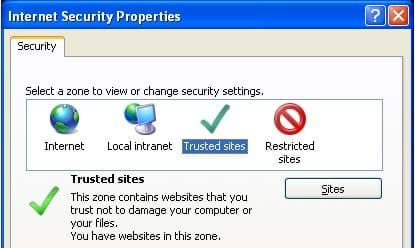
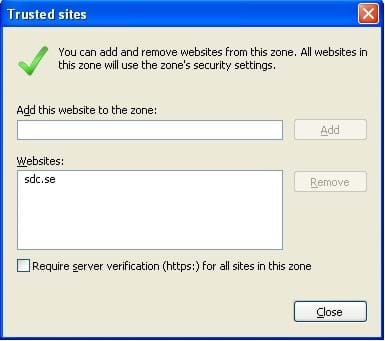
Varför öppnas inte formuläret för avvikelserapportering?
För att kunna öppna formuläret så måste Internet Explorer tillåta pop-up fönster. Du kan hitta inställningarna för det under tools/pop-up blocker.
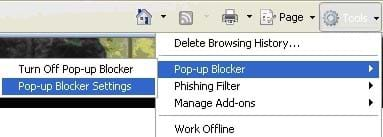
Skriv in biometria.se på raden "Adress of website to allow" och tryck på knappen add.
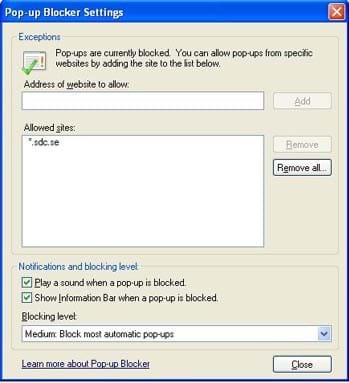
Varför händer det ingenting när jag trycker på ok i inloggningsfönstret?
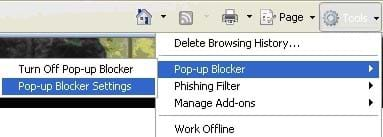
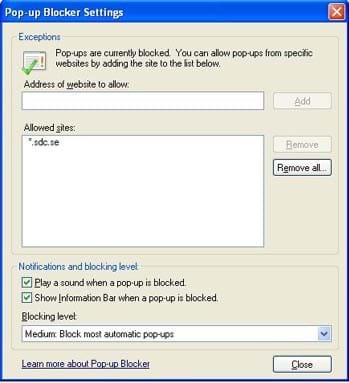
RTV Online
Vad står RTV för i namnet RTV-online?
Jag har glömt bort lösenordet till RTV-online. Vem kan ge mig ett nytt lösenord?
Kontakta Biometria support på telefon 010-2285900 eller skicka e-post till behorighet@biometria.se så ger vi dig ett nytt lösenord. Observera att för dig som har VIOL är det samma lösenord till RTV-online som till VIOL.
Hur skapar jag en mall?
Kan två mallar ha samma namn?
Det namn som en mall har är unikt för användaren. Det innebär att en användare inte kan ha två olika mallar med samma namn.
Går det att dölja de fält som jag inte använder vid registrering av mätning?
Går det att registrera uppgifter i ett dolt fält?
När du registrera en mätning går det inte att registrera uppgifter i ett dolt fält. Däremot kan du i mallen registrera uppgifter i ett dolt fält. Då följer uppgifterna med mätningen men fältet är dolt så du kan inte ändra eller ta bort uppgifterna när du registrerar en mätning. Det kan vara en bra lösning för fält som du alltid anger samma uppgifter i och inte behöver redigera.
Går det att påverka hur markören förflyttar sig mellan olika fält vid registrering av mätning?
Går det att hämta uppgifter från t.ex. virkesordern så att de automatiskt fylls i när jag registrerar en mätning?
Hur redigerar jag en mall?
Varför går det inte att trycka på knappen redigera mall?
Om knappen är inaktiv d.v.s. grå, är du troligen under fliken senaste i fönstret mallar. Gå istället in under fliken alla och markera den mall du vill redigera. Nu ska knappen redigera mall vara aktiv.
Går det att kopiera över mina mallar till en annan användare?
Ja det går att kopiera mallar från en användare till en annan. Du väljer själv vilka. Det skapas då nya mallar som är en kopia av den andra användarens mallar. Det är dock en funktion som enbart administreras av Biometria. Ta kontakt med Biometria support på telefon 010-2285900 eller skicka e-post till support@biometria.se så hjälper vi dig.
Jag vill göra ändringar i en mall som har kopierats över till mig från en annan användare. Kommer ändringarna att påverka den andra användarens mall?
De ändringar du göra i din mall påverkar inte någon annan användares mall. Det gäller även om en mall har kopierats över från en annan användare.
Listan med mallar som finns i menyraden är tom. Vart har mallarna tagit vägen?
Mallarna finns kvar men har försvunnit från den lista som finns i menyraden över senast valda mallar. För att hitta mallarna går du in under arkiv i menyraden och väljer ny. Ett nytt fönster öppnas, gå in under fliken alla. Då visas alla mallar du är behörig till. Välj den mall du vill jobba med. Mallen kommer sedan att hamna i listan över senast vald mallar i menyraden.
Måste jag ange ett redovisningsnummer när jag ska registrera en mätning?
Går det att få en egen nummerserie för de mätningar jag registerar i RTV-online?
Varför öppnas inte fönstret "sök och använd virkesorderrad" där jag kan välja virkesorderrad efter att jag har angett virkesordernummer?
Om du har angett numret på en virkesorder som enbart innehåller en rad visas inte fönstret ”sök och använd virkesorderrad”. Det finns ju inga rader att välja mellan. Istället öppnas på direkten mallen.
Kan jag registrera en mätning mot en rad i virkesordern jag inte är behörig att se i VIOL?
Ja, det går att registrera en mätning mot en rad i virkesordern som du inte är behörig att se i VIOL.
Jag får ett felmeddelande när jag ska spara mätningen men kan inte rätta felet just nu. Går det att spara mätningen ändå och senare komplettera den med uppgifter?
Du kan välja att spara mätningen som avvisad. Markera fältet sparad som avvisad och spara mätning. Mätningen sparas då i VIOL men som avvisad. För att bli godkänd i VIOL måste den rättas. Logga in i VIOL. Gå in under tjänster i menyraden, välj mätning och sedan rätta/korrigera. Öppna mätningen. Åtgärda aktuella fel. Avmarkera fältet avvisnings signal under fliken id och spara mätningen.
Jag sparade en mätning som avvisad. Hur rättar jag den i VIOL?
Logga in i VIOL. Gå in under tjänster i menyraden, välj mätning och sedan rätta/korrigera. Öppna mätningen. Åtgärda aktuella fel. Avmarkera fältet avvisnings signal under fliken id och spara mätningen.
När jag ska spara mätningen får jag ett felmeddelande därför att mätningen är äldre än 3 månader. Går det att komma runt det?
Det går att spara en mätning som är äldre än tre månader genom att ange en nia i fältet buntslag (BS) under fliken travdata i mätningen. Då hävs kontrollen att mätningen inte får vara äldre än tre månader. Du kan även spara mätningen som avvisad och sedan rätta den i VIOL. Logga in i VIOL. Gå in under tjänster i menyraden, välj mätning och sedan rätta/korrigera. Öppna aktuell mätning. Lägg in en nia i fältet buntslag (BS) under fliken id och spara mätningen.
Jag anger sedan tidigare transportör i mätningarna. Nu ska alla mätningar prisräknas i transportsystemet. Behöver jag då även ange transportföretag?
Kan jag stoppa en mätning från att bli prisräknad i transportsystemet?
Kvalitetssäkring skördare
Varför syns inte de ktr-filer jag har skickat från min maskin i Kvalitetssäkring skördare?
Varför får jag inget svar när jag gör en sökning i Kvalitetssäkring skördare på min förvaltning (internt nummer)? Jag får däremot ett svar när jag söker på hela huvudkoden.
Arkiv
Jag har glömt bort lösenordet till Arkiv. Vem kan ge mig ett nytt lösenord?
När kommer dokumenten till Arkiv?
Dokumenten kommer till Arkiv samma dag som de produceras. Det innebär att dokumenten ofta finns i Arkiv innan de kommer till dig med posten. I Biometrias produktionsplan kan du se när dokumenten kommer till Arkiv och när de skickas iväg från Biometria. Produktionsplanen hittar du på biometria.se under Tjänster.
Tidigare idag begärde jag utskrift av händelsestyrda mätbesked men nu kan jag inte hitta mätbeskeden i Arkiv?
De händelsestyrda mätbeskeden kommer inte till Arkiv samma dag som du begär utskrift av händelsestyrda mätbesked. Det är först efter dygnsskiftet som de händelsestyrda mätbeskeden kommer till Arkiv. Vänta och titta i Arkiv i morgon, då borde de händelsestyrda mätbeskeden finnas där.
Kan jag avbeställa pappersutskicken av mätbesked?
Är Arkiv godkänt som bokföringsmedia?
Bokföringslagen ger stöd för maskinläsbar datalagring som godkänt bokföringsmedia. Dokumenten lagras i Arkiv i minst sju år och du kan vara trygg i att inga dokument försvinner eller förstörs. Vi rekommenderar dock att du kontrollera med ditt företags revisorer att de godkänner arkiv som bokföringsmedia.
Varför får jag frågan om jag ska öppna eller spara filen när jag försöker öppna ett dokument i Arkiv?
Biometria gör hela tiden förbättringar och förändringar i Arkiv. En liten del av systemet finns i din dator, en så kallad citrixklient. Det är en fil som hjälper din dator att kommunicera med olika applikationer som t.ex. Arkiv. Du måste själv uppdatera din citrixklient med jämna mellanrum. En gång om året räcker.
Om det var länge sedan du uppdaterade din citrixklient kan du få problem t.ex. med att skriva ut eller att du får frågan om du vill spara fil. Försök därför att uppdatera din citrixklient. Det gör du genom att gå in på biometria.se och välja Kontakt och support och Om vår support. Där finns en plug-in för Arkiv. Tryck på installera för att uppdatera din citrixklient. Om du får problem med installationen kan det bero på att du inte är behörig att göra det utifrån de behörigheter ditt företag har gett dig. Kontakta då den datatekniskt ansvarige hos er.
Efter att du har uppdaterat din citrixklient kan du logga in i Arkiv igen och pröva att öppna ett dokument. Nu brukar det fungera. Har du fortfarande problem kan du kontakta Biometria support på telefon 010-2285900 eller skicka e-post till support@biometria.se.
Varför kan jag inte se alla typer av dokument i Arkiv?
Om det finns typer av dokument i Arkiv som du inte kan se men skulle vilja se behöver troligen din beställning av dokument i Arkiv uppdateras. Kontakta Biometria support på telefon 010-2285900 eller skicka e-post till behorighet@biometria.se så uppdaterar vi din beställning av dokument i Arkiv. Att få tillgång till fler typer av dokument kostar inget extra.
Varför får jag meddelandet att inga dokument uppfyller sökvillkoren?
Kontrollera att du har angett rätt urvalskriterier. Du kan även pröva att återställa urvalskriterierna till grundinställningarna genom att trycka på knappen återuppta. Tryck därefter på knappen sök. Då kommer alla dokument som producerats för vald period och som du är behörig att se, att visas i resultatet. Försök att hitta det dokument du sökte i resultatet. Om dokumentet inte finns med i resultatet har det inte producerats.
Varför hittar jag inte mätbeskedet när jag söker på huvudkod, internt nummer och internt nummer 2?
En vanlig förklaring är att internt nummer 2 har angetts i fältet köpare internt nummer 2. Leverantören är alltid säljare och aldrig köpare och därför ska leverantörens nummer anges i fältet säljare internt nummer 2.
Vilka tio positioner ska anges i fältet internt nummer 2?
Internt nummer 2 specificerar säljaren i led ett, leverantören. I urvalskriterierna ska leverantörens nummer anges i fältet säljare internt nummer 2 eftersom leverantören alltid är säljare och aldrig köpare. Endast sex positioner behöver anges även om det står tio positioner vid fältet.
Varför skrivs inte alla sidor i dokumentet ut?
Kan jag skriva ut flera dokument samtidigt?
Kan jag spara ett dokument från Arkiv som en fil på min egen dator?
Ja, om du har möjlighet att skapa en pdf-fil av ett dokument från Arkiv. Kontakta den datatekniskt ansvarige hos er om du inte vet hur och om du kan skapa en pdf-fil.
Kan jag skicka e-post från Arkiv?
Följdrutinutgång
Vad avser kvantitetskod?
Detta är en egenskap som beskriver aktuell kvantitetsuppgift.
I = inmätt kvantitet enligt mätning.
K = kompletterande kvantitet utöver inmätt kvantitet.
O = Kvantitet som beräknas av violsystemet vid kollektivmätning eller vid omräkning enligt fasta omräkningstal. Vid kollektivmätning räknas kvantiteter om med kollektivets omräkningstal, vid övriga transaktionstyper räknas kvantiteterna om enligt fasta omräkningstal (matris eller schablonvärde).
Vilket fält är transportföretag 5 positioner?
I segmentet 014 HKODTFTAG
MÄTNINGSTYP i VIOL?
Fältet mätningstyp finns i segment 1B
Var hämtar jag fältet leverantör?
I segment 100 Säljare internt nummer 2 (INTNR2S) för affärsled 1 (LED = 1)
Egenskapskod: Varför finns egenskapskod i segment 51, Travdata traves fördelning? Det borde inte kunna vara olika inom traven?
Ej aktuellt för närvarande men möjligheten finns att i framtiden utnyttja fältet som avser fördelad egenskap.
Sortiment i traves fördelning: Varför finns sortiment (SS) med i segment 51, Travdata traves fördelning? Borde räcka med trädslag.
Nej, både sortiments- och trädslagskoden kan avvika från inmätt SST.
Segment 300, Fördelad sortimentsnivå: Vilka kombinationer kan finnas? Med de nycklar som är angivna kan antalet kombinationer bli enormt. Vilka är begränsningarna?
Det finns restriktioner som håller nere antalet möjliga kombinationer per transaktion . För stockar kan antalet sortiment, trädslag (ISST) vara högst 15. Se Violkoder i kodboken.
För RTV-mätning (övrig mätning) finns det max 6 travar med max 6 fördelning/trave vilket ger 36 möjliga kombinationer per mätning (RNR).
Segment 019. Skall en part i ett visst led få se ingående parter i övriga led?
Ja, detta syftar segmentet till. Dock ser man inte leverantörsuppgifter; dessa uppgifter står i segment 016.
FUG051. Vad betyder fördelningskolumn och vad ska den användas till?
Detta anger i vilken kolumn som aktuell fördelningsandel ligger i mätkvittot. Viol beräknar med ledning av ISST och fördelningskolumn vilket FSST som avses, via s.k. fördelningsnycklar. Fördelningskolumnen möjliggör återskapande av mätkvittot.

